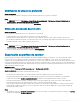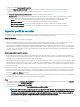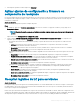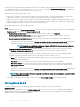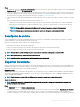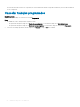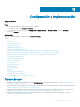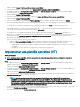Users Guide
Modicación del almacén de protección
Acerca de esta tarea
No puede modicar el nombre, la descripción, el tipo de almacén de protección y la frase de contraseña.
Pasos
1
En OMIMSSC, haga clic en Maintenance Center (Centro de mantenimiento). > Maintenance Settings (Conguración de
mantenimiento) > Protection Vault (Almacén de protección).
2 Para modicar el almacén, selecciónelo y haga clic en Edit (Editar).
Eliminación del almacén de protección
Acerca de esta tarea
No puede eliminar un almacén de protección en las siguientes circunstancias:
• El almacén de protección está asociado con un servidor o un grupo de servidores.
Para eliminar dicho almacén de protección, elimine el servidor o grupo de servidores y, luego, elimine el almacén de protección.
• Hay un trabajo programado relacionado con el almacén de protección. Sin embargo, para eliminar dicho almacén de protección, elimine
el trabajo programado y, luego, elimine el almacén de protección.
Pasos
1 En OMIMSSC, haga clic en Maintenance Center (Centro de mantenimiento). > Maintenance Settings (Conguración de
mantenimiento)
> Protection Vault (Almacén de protección).
2 Seleccione el almacén que desea eliminar y haga clic en Delete (Eliminar).
Exportación de perles de servidor
Exporte un perl de servidor, incluidas las imágenes de rmware instaladas en distintos componentes, como BIOS, RAID, NIC, iDRAC,
Lifecycle Controller y la conguración de dichos componentes. El dispositivo de OMIMSSC crea un archivo que contiene todas las
conguraciones y que puede guardar en una tarjeta vFlash SD o en un recurso compartido de red. Seleccione un almacén de protección de
su preferencia para guardar este archivo. Puede exportar los perles de conguración de un servidor o grupo de servidores inmediatamente
o programar la exportación para más tarde. Además, puede seleccionar una opción de repetición pertinente para la frecuencia con la cual se
deben exportar los perles de servidor.
Requisitos previos
Deshabilite la opción Indicador de F1/F2 en caso de error en Conguración del BIOS.
Acerca de esta tarea
Tenga en cuenta lo siguiente antes de exportar perles del servidor:
• En una instancia, puede programar solo un trabajo de exportación de conguración para un grupo de servidores.
• No puede realizar ninguna otra actividad en el servidor o grupo de servidores cuyos perles de conguración está exportando.
• Asegúrese de que el trabajo Copia de seguridad automática en iDRAC no esté programado para ese mismo momento.
• No puede exportar perles de servidor si se aplican los ltros. Para exportar perles de servidor, borre todos los ltros aplicados.
• Para exportar perles de servidor, asegúrese de que cuenta con una licencia empresarial de iDRAC.
• Antes de exportar un perl de servidor, asegúrese de que la dirección IP del servidor no haya cambiado. Si la dirección IP del servidor
cambió debido a cualquier otra operación, entonces vuelva a descubrir este servidor en OMIMSSC y, luego, programe el trabajo de
exportación de perl de servidor.
Pasos
1 En OMIMSSC, haga clic en Centro de mantenimiento. Seleccione los servidores cuyos perles desea exportar y haga clic en Exportar
desde el menú desplegable Perl de dispositivo.
Administrar dispositivos en OMIMSSC
61